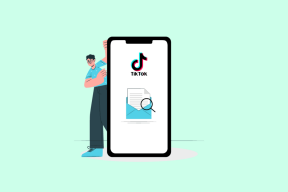Πώς να δημιουργήσετε αντίγραφα ασφαλείας του Gmail χρησιμοποιώντας άλλον λογαριασμό Gmail
Miscellanea / / February 11, 2022
Υπάρχουν διάφοροι τρόποι για να δημιουργήσετε αντίγραφα ασφαλείας του λογαριασμού σας στο Gmail. Μπορείτε να κάνετε λήψη των email μέσω POP ή να προωθηθούν αυτόματα σε άλλο λογαριασμό. Σε αυτό το άρθρο, θα συζητήσουμε πώς να χρησιμοποιήσετε έναν άλλο λογαριασμό Gmail για να δημιουργήσετε αντίγραφα ασφαλείας του κύριου λογαριασμού σας Gmail. Είναι απλώς μια μέθοδος για να το ρυθμίσετε και να το ξεχάσετε, επομένως θα πρέπει οπωσδήποτε να το εφαρμόσετε εάν χρησιμοποιείτε το Gmail.
Αρχικά, θα πρέπει προφανώς να δημιουργήσετε έναν άλλο λογαριασμό Gmail, κατά προτίμηση με διαφορετικό κωδικό πρόσβασης (κοινή λογική, το ξέρω).
Θα χρησιμοποιήσουμε το Gmail Λήψη αλληλογραφίας για δημιουργία αντιγράφων ασφαλείας email από τον κύριο λογαριασμό Gmail. Αυτή η μέθοδος μπορεί επίσης να χρησιμοποιηθεί για τη δημιουργία αντιγράφων ασφαλείας email από άλλους λογαριασμούς όπως το Hotmail και το Yahoo, αλλά πρέπει να βεβαιωθείτε ότι υποστηρίζουν πρόσβαση POP.
Εδώ είναι τα βήματα.
Πρώτα, μεταβείτε στις Ρυθμίσεις (επάνω δεξιά) στο δικό σας κύριος Λογαριασμός Gmail και κάντε κλικ στο Προώθηση και POP/IMAP.

Εκεί, στην ενότητα Λήψη POP, κάντε κλικ στο "Ενεργοποίηση POP για όλα τα μηνύματα". Βεβαιωθείτε επίσης ότι εσείς επιλέξτε "κρατήστε το αντίγραφο του Gmail στο Inbox" στο 2ο σημείο όπου λέει "Όταν γίνεται πρόσβαση στα μηνύματα με POP."
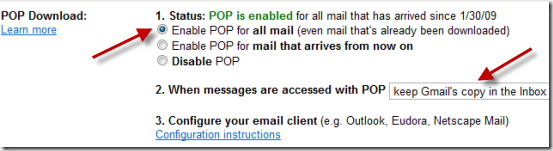
Μόλις τελειώσετε, κάντε κλικ στο Αποθήκευση αλλαγών στο κάτω μέρος.
Τώρα, ας συνδεθούμε στον λογαριασμό Gmail που δημιουργήσαμε για να δημιουργήσουμε αντίγραφα ασφαλείας του κύριου λογαριασμού email. Εκεί, πάλι, πρέπει να μεταβείτε στις Ρυθμίσεις και να κάνετε κλικ στο Λογαριασμοί και Εισαγωγή.

Εδώ, πρέπει να πάμε στο «Έλεγχος αλληλογραφίας με χρήση POP3» και να κάνουμε κλικ στο κουμπί Προσθήκη λογαριασμού email POP3.

Θα λάβετε ένα πλαίσιο που θα σας ζητήσει να εισαγάγετε τη διεύθυνση email σας. Προσθέστε την κύρια διεύθυνση Gmail σας εδώ.

Κάντε κλικ στο επόμενο και τώρα θα πρέπει να εισαγάγετε το κύριο όνομα χρήστη και τον κωδικό πρόσβασής σας στο Gmail. Το Gmail εντοπίζει αυτόματα τις άλλες ρυθμίσεις, ώστε να μπορείτε να τις αφήσετε ανέπαφες. Ναι, μπορεί να θέλετε να ρυθμίσετε μια ετικέτα για τα εισερχόμενα μηνύματα ή να τα αρχειοθετήσετε, αλλά επειδή αυτός ο λογαριασμός θα χρησιμοποιηθεί αποκλειστικά για δημιουργία αντιγράφων ασφαλείας, δεν βρίσκω καμία χρήση για αυτές τις επιλογές.
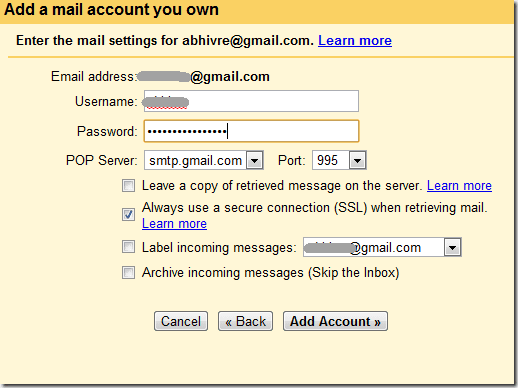
Κάντε κλικ στο Προσθήκη λογαριασμού και μετά στο Τέλος. Σημειώστε ότι δεν έχω επιλέξει την επιλογή που λέει «Ναι, θέλω να μπορώ να στέλνω αλληλογραφία ως…». Και πάλι, αυτό συμβαίνει επειδή θα χρησιμοποιούσα αυτόν τον λογαριασμό μόνο για τη δημιουργία αντιγράφων ασφαλείας του κύριου λογαριασμού μου στο Gmail, τίποτα άλλο.

τελειώσαμε τώρα. Αυτός ο λογαριασμός θα αρχίσει αυτόματα να λαμβάνει μηνύματα ηλεκτρονικού ταχυδρομείου από τον κύριο λογαριασμό σας στο Gmail. Ωστόσο, θα χρειαστεί λίγος χρόνος, οπότε μην περιμένετε να το δείτε να συμβαίνει αμέσως.

Σας συνιστούμε να ελέγχετε περιοδικά αυτόν τον λογαριασμό ηλεκτρονικού ταχυδρομείου για να βλέπετε εάν τα μηνύματα ηλεκτρονικού ταχυδρομείου από τον κύριο λογαριασμό εμφανίζονται εκεί και ότι δημιουργούνται αντίγραφα ασφαλείας για όλα.
Έτσι, έτσι μπορούμε να δημιουργήσουμε αντίγραφα ασφαλείας του Gmail χρησιμοποιώντας έναν άλλο λογαριασμό Gmail. Χρησιμοποιείτε κάποια άλλη μέθοδο για τη δημιουργία αντιγράφων ασφαλείας email; Ενημερώστε μας στα σχόλια.
Τελευταία ενημέρωση στις 02 Φεβρουαρίου 2022
Το παραπάνω άρθρο μπορεί να περιέχει συνδέσμους συνεργατών που βοηθούν στην υποστήριξη της Guiding Tech. Ωστόσο, δεν επηρεάζει τη συντακτική μας ακεραιότητα. Το περιεχόμενο παραμένει αμερόληπτο και αυθεντικό.